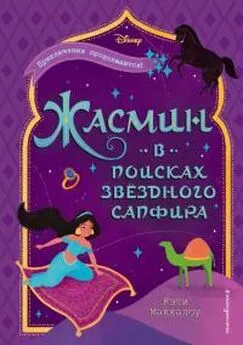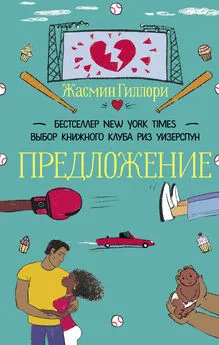Жасмин Бланшет - QT 4: программирование GUI на С++
- Название:QT 4: программирование GUI на С++
- Автор:
- Жанр:
- Издательство:КУДИЦ-ПРЕСС
- Год:2007
- Город:Москва
- ISBN:978-5-91136-038-2
- Рейтинг:
- Избранное:Добавить в избранное
-
Отзывы:
-
Ваша оценка:
Жасмин Бланшет - QT 4: программирование GUI на С++ краткое содержание
Единственное официальное руководстро по практическому программированию в среде Qt 4.1.
Применяя средства разработки Qt компании «Trolltech», вы сможете создавать на С++ промышленные приложения, которые естественно работают в средах Windows, Linux/UNIX, Linux для встроенных систем без изменения программного кода и Mac Os X. Книга написана сотрудниками компании «Trolltech». Она представляет собой практическое руководство по успешному применению самой мощной из всех созданных до сих пор версий Qt — Qt 4.1.
Из книги «Qt 4: программирование GUI на С++» вы узнаете о наиболее эффективных приемах и методах программирования с применением Qt 4 и овладеете ключевыми технологиями в самых различных областях — от архитектуры Qt модель/представление до мощного графического процессора 2D. Авторы вооружают читателей беспрецедентно глубокими знаниями модели событий и системы компоновки Qt.
На реалистических примерах они описывают высокоэффективные методы во всех областях — от разработки основных элементов графического пользовательского интерфейса до передовых методов интеграции с базой данных и XML. Каждая глава содержит полностью обновленный материал.
Данное издание:
• Включает новые главы по архитектуре Qt 4 модель/представление и поддержке подключаемых модулей Qt, а также краткое введение в программирование встроенных систем на платформе Qtopia.
• Раскрывает все основные принципы программирования в среде Qt — от создания диалоговых и других окон до реализации функциональности приложений.
• Знакомит с передовыми методами управления компоновкой виджетов и обработкой событий.
• Показывает, как можно с наибольшей эффективностью использовать новые программные интерфейсы Qt 4, в частности мощный графический процессор 2D и новые простые в применении классы—контейнеры.
• Представляет передовые методы Qt 4, которых нет ни в одной книге: от создания подключаемых модулей, расширяющих возможности Qt, и приложений, до применения «родных» для конкретной платформы программных интерфейсов.
• Содержит приложение с подробным введением в программирование на С++ в среде Qt для опытных Java—разработчиков.
Жасмин Бланшет (Jasmine Blanchette) — менеджер по документированию и старший разработчик компании «Trolltech» с 2001 года. Он является редактором «Qt Quarterly», информационного бюллетеня компании «Trolltech», и соавтором книги «Qt 3: программирование GUI на С++».
Марк Саммерфилд (Mark Summerfield) — независимый преподаватель и консультант по С++, Qt и Python. Он работал менеджером по документированию в компании «Trolltech» на протяжении трех лет. Марк является соавтором книги «Qt 3: программирование GUI на С++».
QT 4: программирование GUI на С++ - читать онлайн бесплатно полную версию (весь текст целиком)
Интервал:
Закладка:
Первый вызов setStretchFactor() делаем для rightSplitter, устанавливая виджет в позицию 1 (textEdit) и коэффициент растяжения на 1. Второй вызов setStretcnFactor() делаем для mainSplitter, устанавливая виджет в позицию 1 (rightSplitter) и коэффициент растяжения на 1. Это обеспечивает получение всего дополнительного пространства полем редактирования textEdit.
При запуске приложения разделитель QSplitter задает дочерним виджетам соответствующие размеры на основе их первоначального размера (или на основе их идеального размера, если начальный размер не указан). Мы можем передвигать разделительные линии программно, вызывaя фyнкцию QSplitter::setSizes(). Класс QSplitter предоставляет также средство сохранения своего состояния и его восстановления при следующем запуске приложения. Ниже приводится функция writeSettings(), которая сохраняет настройки Mail Client:
01 void MailClient::writeSettings()
02 {
03 QSettings settings("Software Inc.", "Mail Client");
04 settings.beginGroup("mainWindow");
05 settings.setValue("size", size());
06 settings.setValue("mainSplitter", mainSplitter->saveState());
07 settings.setValue("rightSplitter", rightSplitter->saveState());
08 settings.endGroup();
09 }
Ниже приводится соответствующая функция по чтению настроек readSettings():
01 void MailClient::readSettings()
02 {
03 QSettings settings("Software Inc.", "Mail Client");
04 settings.beginGroup("mainWindow");
05 resize(settings.value("size", QSize(480, 360)).toSize());
06 mainSplitter->restoreState(
07 settings.value("mainSplitter").toByteArray());
08 rightSplitter->restoreState(
09 settings.value("rightSplitter").toByteArray());
10 settings.endGroup();
11 }
Разделитель QSplitter полностью поддерживается Qt Designer. Для размещения виджетов в разделителе поместите дочерние виджеты приблизительно в то место, где они должны находиться, выделите их и выберите пункт меню Form | Lay Out Horizontally in Splitter или Form | Lay Out Vertically in Splitter (Форма | Компоновка no roризонтали в разделитель или Форма | Компоновка по вертикали в разделитель).
Области с прокруткой
Класс QScrollArea содержит область отображения, которую можно прокручивать, и две полосы прокрутки. Если мы хотим добавить в виджет полосы прокрутки, значительно проще использовать класс QScrollArea, чем создавать свои собственные экземпляры QScrollBar и самим реализовывать функциональность скроллинга.
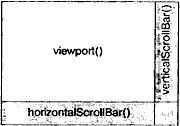
Рис. 6.11. Виджеты, составляющие область с прокруткой QScrollArea.
Способ применения QScrollArea состоит в следующем: вызывается функция setWidget() с виджетом, к которому мы хотим добавить полосы прокрутки. QScrollArea автоматически делает этот виджет дочерним (если он еще не является таковым) по отношению к области отображения (он доступен при помощи функции QScrollArea::viewport() ). Например, если мы хотим иметь полосы прокрутки вокруг виджета IconEditor, который мы разработали в главе 5, мы можем написать такую программу:
01 int main(int argc, char *argv[])
02 {
03 QApplication app(argc, argv);
04 IconEditor *iconEditor = new IconEditor;
05 iconEditor->setIconImage(QImage(":/images/mouse.png"));
06 QScrollArea scrollArea;
07 scrollArea.setWidget(iconEditor);
08 scrollArea.viewport()->setBackgroundRole(QPalette::Dark);
09 scrollArea.viewport()->setAutoFillBackground(true);
10 scrollArea.setWindowTitle(QObject::tr("Icon Editor"));
11 scrollArea.show();
12 return app.exec();
13 }
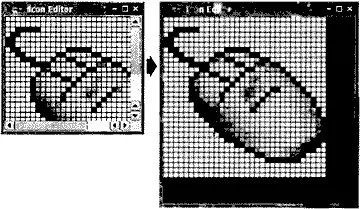
Рис. 6.12. Изменение размеров области с прокруткой QScrollArea.
QScrollArea при отображении виджета использует его текущий или идеальный размер, если размеры виджета еще ни разу не изменялись. Делая вызов setWidgetResizable(true), мы указываем QScrollArea на необходимость автоматического изменения размеров виджета, чтобы можно было воспользоваться любым дополнительным пространством за пределами его идеальных размеров.
По умолчанию полосы прокрутки видны на экране только в том случае, когда область отображения меньше дочернего виджета. Мы можем сделать полосы прокрутки постоянно видимыми при помощи установки следующих политик полос прокрутки:
scrollArea.setHorizontalScrollBarPolicy(Qt::ScrollBarAlwaysOn);
scrollArea.setVerticalScrollBarPolicy(Qt::ScrollBarAlwaysOn);
QScrollArea большую часть своей функциональности наследует от QAbstractScrollArea. Такие классы, как QTextEdit и QAbstractItemView (базовый класс для классов отображения элементов в Qt), являются производными от QAbstractScrollArea, поэтому нам не надо для них формировать оболочку из QScrollArea для получения полос прокрутки.
Прикрепляемые виджеты и панели инструментов
Прикрепляемыми являются виджеты, которые могут крепиться к определенным областям главного окна приложения QMainWindow или быть независимыми «плавающими» окнами. QMainWindow имеет четыре области крепления таких виджетов: одна сверху, одна снизу, одна слева и одна справа от центрального виджета. В таких приложениях, как Microsoft Visual Studio и Qt Linguist, широко используются прикрепляемые окна для обеспечения очень гибкого интерфейса пользователя. В Qt прикрепляемые виджеты представляют собой экземпляры класса QDockWidget.
Каждый прикрепляемый виджет имеет свой собственный заголовок, даже когда он прикреплен. Пользователи могут перемещать прикрепляемые окна с одного места крепления на другое, передвигая полосу заголовка. Они могут также отсоединять прикрепляемое окно от области крепления и сделать его независимым плавающим окном, располагая прикрепляемое окно вне областей крепления. Свободные плавающие прикрепляемые окна всегда находятся «поверх» их главного окна. Пользователи могут закрыть QDockWidget, щелкая по кнопке закрытия, расположенной в заголовке виджета. Любые комбинации этих возможностей можно отключать с помощью вызова QDockWidget::setFeatures().
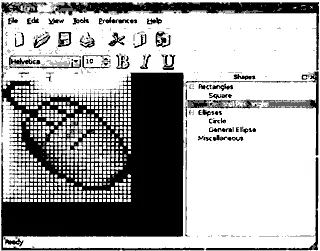
Рис. 6.13. QMainWindow с прикрепленным виджетом.
В ранних версиях Qt панели инструментов рассматривались как прикрепляемые виджеты, использующие те же самые области крепления. Начиная с Qt 4 панели инструментов размещаются в собственных областях, расположенных по периметру центрального виджета (как показано на рис. 6.14), и они не могут открепляться. Если требуется иметь плавающую панель инструментов, можно просто поместить ее внутрь QDockWindow.
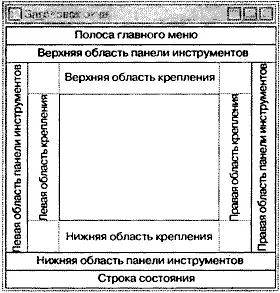
Рис. 6.14. Области крепления виджетов и области панелей инструментов QMainWindow.
Углы, обозначенные пунктирными линиями, могут принадлежать обеим соседним областям крепления. Например, мы могли бы верхний левый угол назначить левой области крепления с помощью вызова QMainWindow::setCorner(Qt::TopLeftCorner, Qt::LeftDockWidgetArea).
Читать дальшеИнтервал:
Закладка:


![Жасмин Майер - Несносные боссы [publisher: SelfPub]](/books/1072645/zhasmin-majer-nesnosnye-bossy-publisher-selfpub.webp)